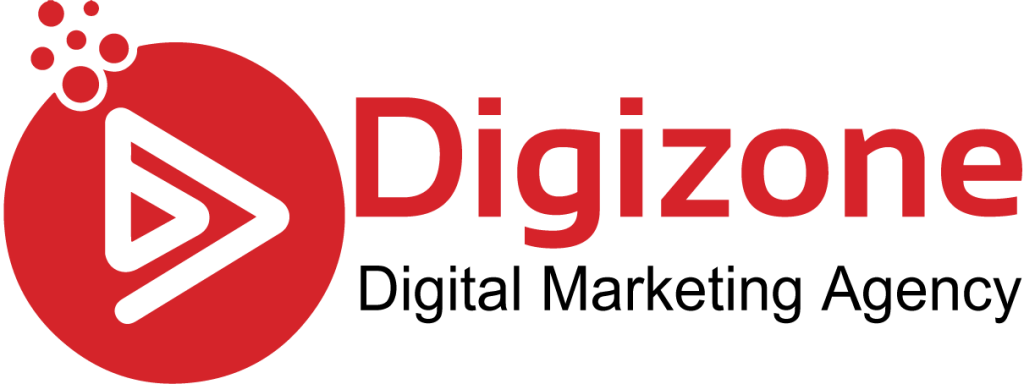Screaming Frog là gì? Làm thế nào để khai thác triệt để các tính năng của Screaming Frog? Cùng Digizone theo dõi những chia sẻ ngay dưới đây!
Screaming Frog là gì?
Screaming Frog là công cụ SEO được cài đặt trên máy tính giúp thu thập các dữ liệu của trang web: Hình ảnh, liên kết,…từ góc độ của SEO. Cơ bản, công cụ này là một tool crawl cào dữ liệu từ các website giúp bạn biết một con “bot” Google sẽ nhìn thấy và cào những dữ liệu gì từ website.

Screaming Frog có thể chạy trên máy tính của các hệ điều hành như: Windows, Mac OS hoặc Linux. Mặc dù đây là một công cụ trả phí những bạn nên cân nhắc sử dụng Screaming Frog để giúp tiết kiệm thời gian và công sức cho việc Audit website của mình.
Hướng dẫn tải Screaming Frog
Trước khi đi vào tìm hiểu các công dụng hữu ích nhất của Screaming Frog, Digizone sẽ hướng dẫn bạn cách tải và cài đặt công cụ Screaming Frog SEO Spider.
Screaming Frog cho phép bạn tìm kiếm và thu nhận các dữ liệu của bất kỳ trang web nào. Với bất kì phần mềm hay công cụ nào, nếu muốn sử dụng nó, bạn cần phải cài đặt chúng vào máy. Việc đầu tiên bạn cần truy cập link https://www.screamingfrog.co.uk/seo-spider/ để tải phần mềm về máy tính. Screaming Frog hiện có sẵn cho các hệ điều hành Windows, MacOS và Linux.
Trên hệ điều hành MacOS:
Bước 1: Sau khi đã tải Screaming Frog xuống, bạn vào Finder tìm kiếm trình cài đặt phần mềm Screaming Frog và mở lên.
Bước 2: Ứng dụng sẽ xuất hiện trên màn hình. Một cửa sổ mới gồm biểu tượng của Screaming Frog và thư mục. Bạn nhấp vào biểu tượng và kéo icon vào thư mục Ứng dụng rồi đóng cửa sổ.
Bước 3: Đi tới Finder và tìm tên “ScreamingFrogSEOSpider” trong danh sách Thiết bị.
Bước 4: Nhấp vào biểu tượng Screaming Frog lần nữa để hoàn tất quá trình cài đặt.
Trên hệ điều hành Windows:
Bước 1: Sau khi tải xong, bạn vào thư mục Tải xuống và mở trình cài đặt của Screaming Frog lên.
Bước 2: Nhấp vào “Yes” trên màn hình Tài khoản người dùng để tiếp tục cài đặt phần mềm
Bước 3: Chọn kiểu cài đặt của bạn rồi click chuột vào nút “Install”
Bước 4: Sau khi quá trình cài đặt hoàn tất thì bạn chọn “Close”.
Trên hệ điều hành Linux:
Với hệ điều hành này, bạn cần sử dụng giao diện Ubuntu hay chức năng Command để cài đặt Screaming Frog trên máy tính của mình.
Giao diện người dùng Ubuntu:
Bước 1: Nhấp đúp chuột vào tệp .deb của phần mềm Screaming Frog đã tải xuống
Bước 2: Chọn nút “Install” và nhập mật khẩu vào.
Bước 3: Chấp nhận Thỏa thuận Giấy phép ttf-mscorefonts-install
Bước 4: Chờ cho đến khi máy tính của bạn cài đặt xong phần mềm.
Command line:
Bước 1: Mở cửa sổ Terminal và nhập dòng lệnh dưới đây vào:
Bước 2: Nhập mật khẩu của bạn
Bước 3: Nhập Y để tiếp tục cài đặt phần mềm và chấp nhận Thỏa thuận Giấy phép người dùng ttf-mscorefonts-install (EULA).
Tuy nhiên, đây chỉ là phiên bản miễn phí của Screaming Frog, cho phép bạn thu thập thông tin tối đa 500 URLs. Nếu bạn muốn thu thập nhiều thông tin của các trang web khác, bạn cần phải phí bằng mua bản quyền phần mềm.
Nếu như bạn muốn sử dụng nhiều tính năng hấp dẫn hơn của Screaming Frog thì Tmarketing sẽ giúp bạn chuyển sang chế độ nâng cấp, bạn hãy nhấp vào Menu License (giấy phép). Sau đó nhấp vào tùy chọn “Enter License” và nhập license key vào. Bạn sẽ nhìn thấy hộp thoại hiển thị thời hạn và ngày hết hạn của bản quyền sử dụng Screaming Frog bản cao cấp.
Hướng dẫn sử dụng Screaming Frog
Sau khi hoàn tất việc cài đặt và thiết lập công cụ Screaming frog seo tool. Bạn đã có thể sử dụng ngay.
Hãy cùng tìm hiểu ngay 30+ tính năng hữu ích của Screaming Frog.
1. Response Codes – Kiểm tra mã phản hồi của
Phía trên màn hình của công cụ, hãy nhấp vào tab có tên “Response Codes”. Tab này cung cấp cho chúng ta tất cả các mã phản hồi cho tất cả các URL của trang web được thu thập thông tin.
Để xem các mã phản hồi theo thứ tự, hãy nhấp vào cột “Status Codes” để sắp xếp các URL theo số mã phản hồi.
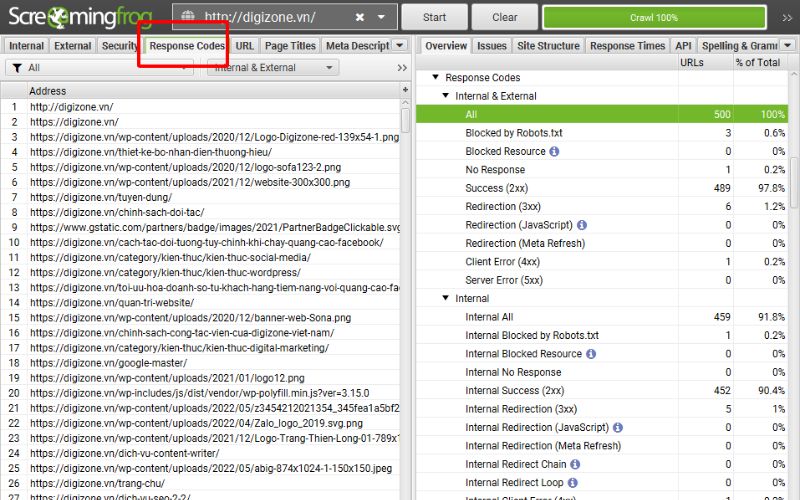
- Bấm vào phần “Status Code” để sắp xếp mã phản hồi theo thứ tự:
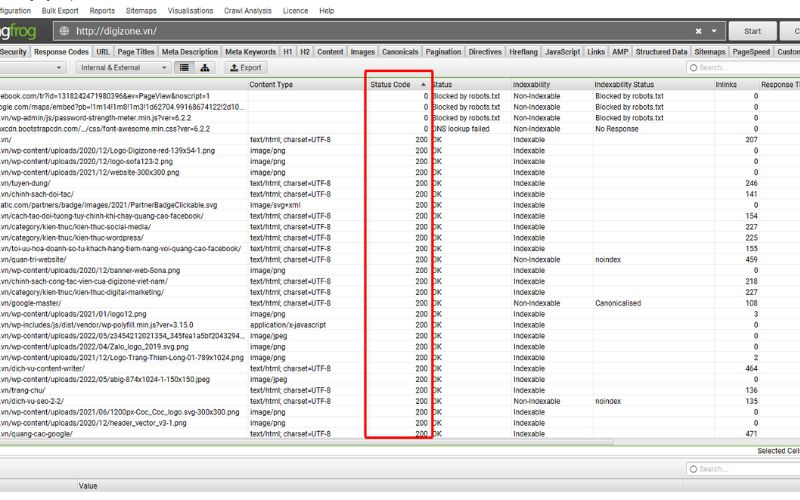
- Chọn tab “Response Codes” để kiểm tra mã phản hồi của tất cả URL
Với “Response Codes”, bạn có thể kiểm tra các chuyển hướng của URL trên website và đảm bảo mã phản hồi chính xác đang được triển khai trên mỗi trang.
Chi tiết ý nghĩa các mã phản hồi như sau:
- 200 [OK]: Mã phản hồi này có nghĩa là URL của bạn đang hoạt động bình thường.
- 301 [Permanent redirect]: Mã phản hồi này có nghĩa là URL của bạn đã được chuyển hướng vĩnh viễn.
- 302 [Temporary redirect]: Mã phản hồi này có nghĩa là URL của bạn đã được chuyển hướng tạm thời.
- 404 [Not found]: Mã phản hồi này có nghĩa là URL của bạn đang liên kết đến 1 trang không tồn tại.
- 500 [Server error]: Với mã phản hồi 500 bạn có thể hiểu rằng có thể trang web của bạn đang gặp phải một vấn đề nào đó về server như: có quá nhiều người truy cập, file .htaccess bị lỗi hoặc server không xác định được vấn đề,…
- 503 [Unavailable]: Là mã trạng thái khi máy chủ của trang web bị tạm thời ngừng hoạt động.
Để khắc phục các lỗi liên quan đến “Response Codes” bạn có thể xử lý như sau:
- Với “Response Codes” 301 và 302: Hãy kiểm tra các trang đích mà URL đang chuyển hướng đến là một trang đích phù hợp
- Với mã chuyển hướng 404: Hãy xác định tất cả các trang có mã lỗi 404 và chuyển hướng chúng đến một trang có chủ đề, nội dung liên quan.
- Với mã phản hồi 500, 503 hoặc 5xx: Hãy kiểm tra lại máy chủ (server) của website, hãy chắc chắn rằng không có lỗi gì với nó.
Nếu bạn muốn xuất dữ liệu và tải về với định dạng khác tất cả các lỗi chuyển hướng, bạn có thể thao tác theo các bước sau đây:
Bước 1: Lựa chọn phần dữ liệu bạn muốn xuất ở mục “Filter”
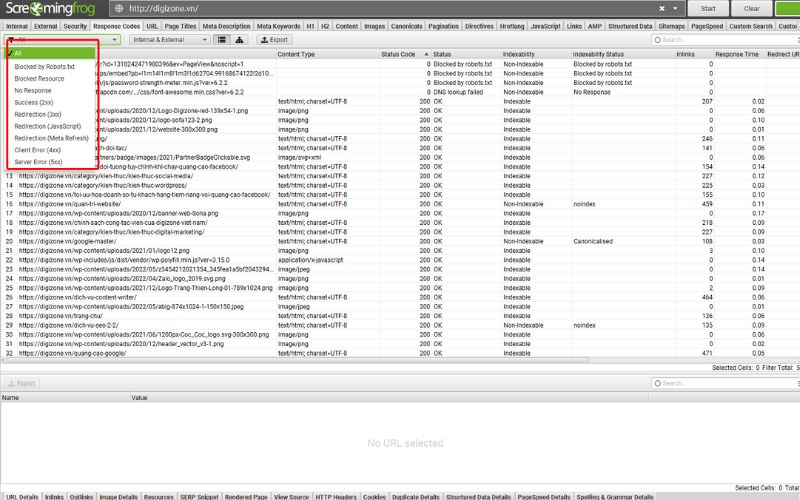
Bước 2: Chọn “Export” để xuất phần dữ liệu bạn đã chọn
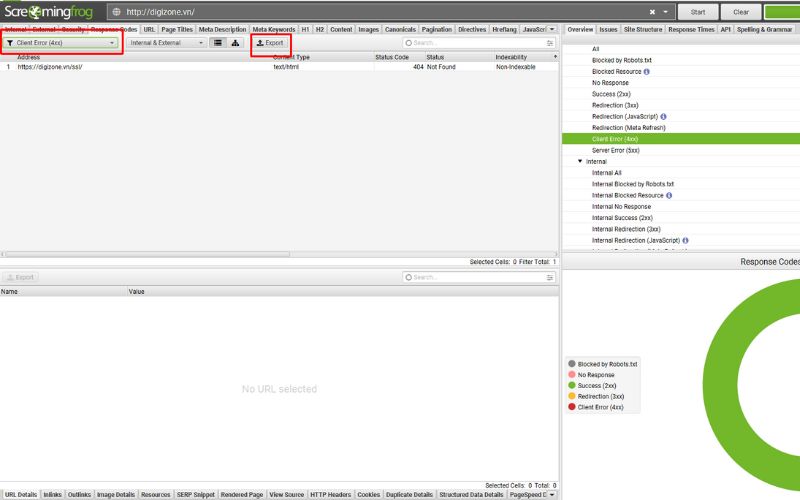
Sau khi khắc phục tất cả các trang có chuyển hướng và lỗi. Trải nghiệm người dùng trên website của bạn sẽ được cải thiện đáng kể.
2. URLs (Kiểm tra cấu trúc URL của bạn)
URL là viết tắt của từ Uniform Resource Locator, tạm dịch là định vị tài nguyên thống nhất. URL tưởng chừng không quan trọng nhưng nó lại có tác động rất lớn đến bảo mật và hiệu quả SEO của một website.
URL chứa quá nhiều tham số, ký tự khó hiểu không chỉ khiến người dùng gặp khó khăn khi di chuyển trong trang web của bạn mà nó còn làm cho quá trình thu nhập dữ liệu và xếp hạng kết quả tìm kiếm của bạn trở nên phức tạp hơn.
Để kiểm tra cấu trúc URL và kịp thời phát hiện ra những URL không chất lượng bằng công cụ Screaming Frog bạn cần thực hiện 2 bước:
Bước 1: Chuyển đến tab “URL” trên Screaming Frog SEO Spider
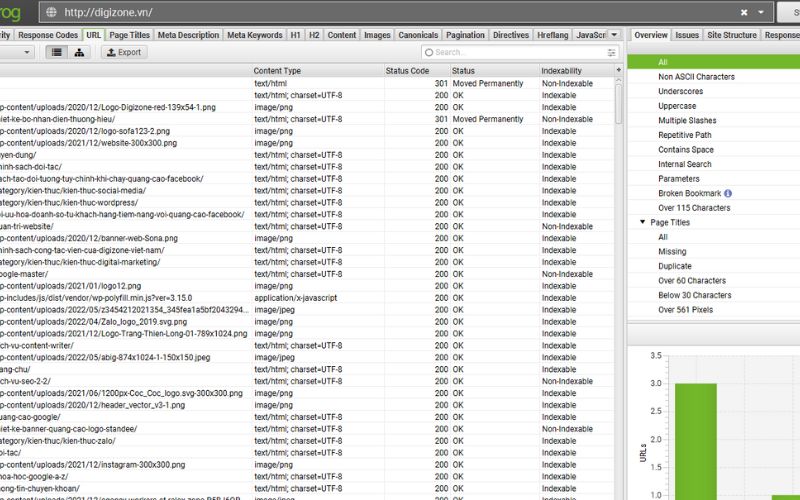
Bước 2: Xem danh sách địa chỉ URL của bạn. Khi bạn kiểm tra từng URL, hãy đảm bảo rằng đó là:
- URL có độ dài hợp lí
- URL không có ký tự kỳ lạ hoặc dấu chấm câu trong các tham số
- URL là duy nhất (không có bản sao)
Ngoài ra, bạn cũng cần quan tâm đến mã phản hồi (Status Code) của URL trên website để có thể xử lý tránh trải nghiệm không tốt cho người dùng.
3. Page Titles
Để kiểm tra chi tiết mọi vấn đề liên quan đến tiêu đề của tất cả các trang bạn sẽ sử dụng tab “Page Titles”. Tại đây, bạn có thể kiểm tra được các vấn đề như: tiêu đề, số lượng từ, số ký tự, độ dài pixel tiêu đề, các lỗi xuất hiện trên các trang cũng sẽ được hiển thị một cách chi tiết.
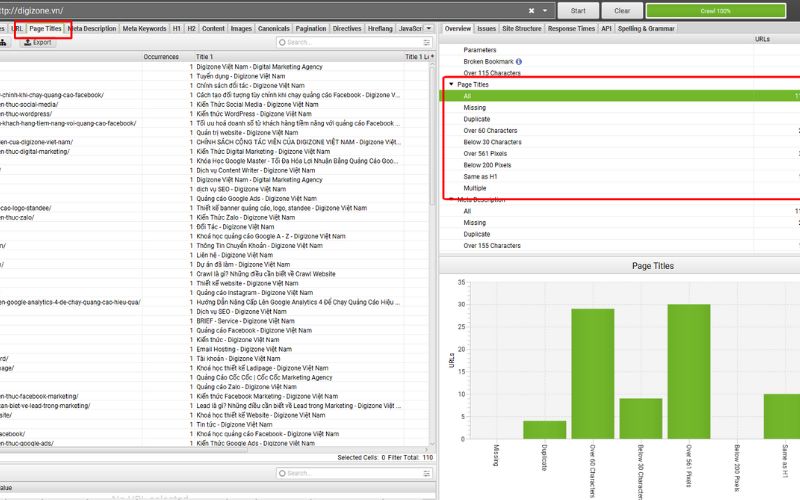
Thông thường các lỗi mà tiêu đề của bạn sẽ gặp phải được tin hiển thị tại phần “Filter” hoặc ở phần “Overview” gồm có:
- Missing: Trang bị thiếu tiêu đề
- Duplicate: Trang bị trùng lặp tiêu đề
- Over 60 characters: Tiêu đề dài hơn 60 ký tự
- Below 30 characters: Tiêu đề ngắn hơn 30 ký tự
- Over 555 Pixels: Tiêu đề hiển thị dài hơn 555 pixel
- Below 200 Pixels: Tiêu đề hiển thị ngắn hơn 200 pixel
- Multiple: Trang có nhiều hơn 1 tiêu đề
- Same As H1: Trang có tiêu đề tương tự thẻ Heading 1
Tương ứng với mỗi vấn đề sẽ có cách xử lý như sau:
- Lỗi Missing: Nếu trang của bạn chưa có tiêu đề việc của bạn cần làm là bổ sung ngay tiêu đề cho trang web của mình. Để không phải chỉnh sửa lại nhiều lần bạn cần lưu ý tránh mắc phải những lỗi tôi sẽ liệt kể ở dưới đây.
- Lỗi Duplicate: Có 2 trường hợp trùng lặp tiêu đề thường gặp. Trường hợp 1 là trang chính và phân trang bị trùng lặp tiêu đề. Trường hợp 2 các trang khác nhau trong website của bạn có tiêu đề giống nhau.
Với trường hợp 1 bạn có thể bỏ qua, còn ở trường hợp 2, bạn phải thay đổi title của trang để website của bạn không bị đánh lỗi duplicate tiêu đề.
- Lỗi Over/Below Characters: Độ dài tiêu đề trong khoảng từ 58-60 ký tự là hợp lý nhất.
Nếu tiêu đề của bạn quá dài vượt quá 60 characters hoặc quá 555 Pixels thì sẽ không được hiển thị hết trên công cụ tìm kiếm. Nếu tiêu đề quá ngắn dưới 30 characters hoặc dưới 200 Pixels sẽ không đủ thông tin và đủ thu hút với người dùng của bạn.
- Lỗi Multiple: Một trang thì chỉ nên có duy nhất 1 tiêu đề. Trong trường hợp có nhiều hơn 1 tiêu đề, bạn chỉ nên giữ lại 1 tiêu đề phù hợp nhất với trang web của bạn.
- Lỗi Same As H1: Title đang giống 100% với H1, bạn cần thay đổi 1 hoặc nhiều từ để khác với H1.
4. Meta Description – Kiểm tra thẻ mô tả các trang trên website
Để kiểm tra “Meta description” của các trang trên website bạn thực hiện theo hướng dẫn sau: Tại giao diện Screaming Frog > Click vào tab “Meta Description”.
Dựa vào dữ liệu Screaming Frog trích xuất bạn có thể biết được phần mô tả trang web của bạn đang gặp phải những vấn đề nào? Có phải đang bị thiếu mô tả, trùng lặp mô tả hay mô tả quá dài hoặc có nhiều hơn 1 mô tả.
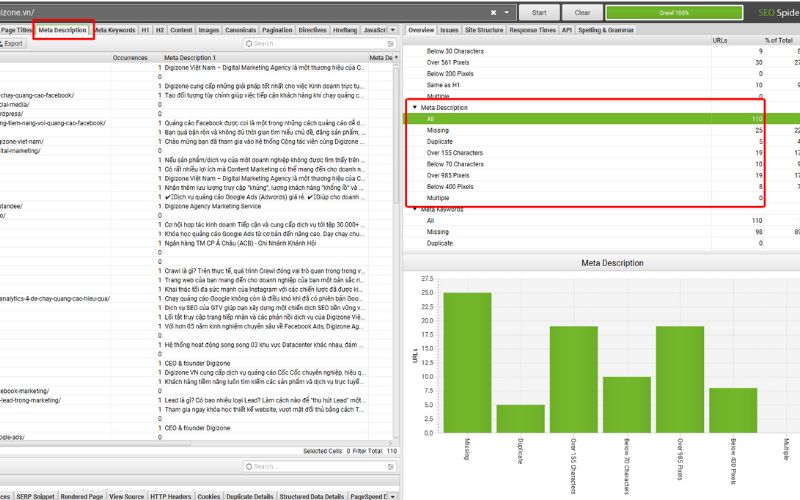
Hãy nhớ rằng một thẻ mô tả được đánh giá tốt là thẻ mô tả có độ dài trong khoảng 155-160 ký tự. Nếu bạn muốn lọc và kiểm tra các vấn đề cụ thể (ví dụ: thiếu mô tả meta), hãy sử dụng menu thả xuống bộ lọc.
- Missing: Thiếu description
- Duplicate: Trùng lặp description
- Over 155 characters: description quá dài
- Below 70 characters: description quá ngắn
- Over 1016 Pixels: description hiển thị quá dài
- Below 400 Pixels: description hiển thị quá ngắn
- Multiple: Trang có nhiều hơn 1 description
5. Images – Tối ưu hình ảnh
Hình ảnh cũng là một trong những yếu tố quyết định đến việc giúp tốc độ tải trang có nhanh hay không. Tiêu chuẩn về mặt thông số của một tấm hình trước khi được upload lên website là dưới 100KB.
Bởi hình ảnh tốn một lượng lớn băng thông trong quá trình truyền tải dữ liệu. Nếu hình ảnh không được tối ưu sẽ mang đến những trải nghiệm không tốt cho người dùng khi truy cập vào trang web.
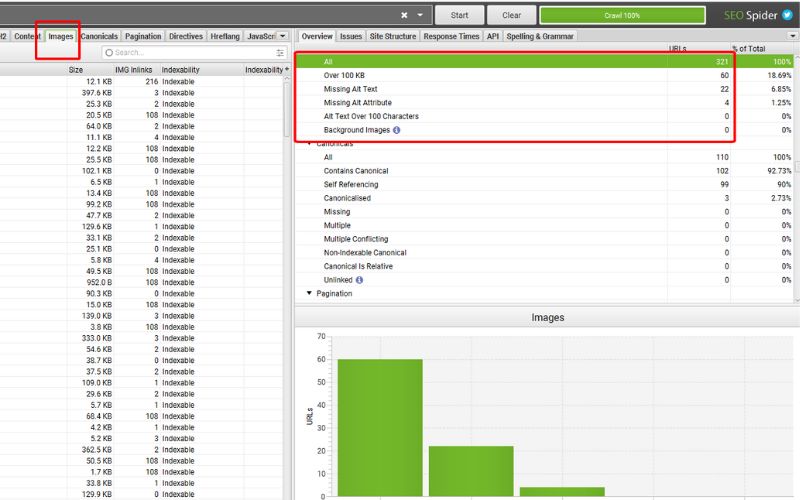
Để kiểm tra hình ảnh trên công cụ Screaming Frog: Click vào tab “Images”, tại đây bạn sẽ thấy tất cả hình ảnh trên trang web của bạn. Bên cạnh đó, bạn còn có thể xem được kích thước và số lượng liên kết đến.
Dựa vào những thông tin trên bạn có thể phát hiện ra những hình ảnh chưa được tối ưu chuẩn để nén chúng xuống kích thước nhỏ hơn hoặc chọn là hình có size dưới 100Kb có nội dung phù hợp để thay thế
Song song với việc tối ưu hình ảnh, Screaming Frog còn giúp bạn có thể tối ưu thẻ ALT của ảnh, bạn sẽ biết được hình ảnh nào đang thiếu thẻ ALT hoặc thẻ ALT dài hơn 100 ký tự.
6. Xem trước và kiểm tra hiển thị trên SERP
Công cụ Screaming Frog có thể giúp bạn xem trước trang của mình khi xuất hiện trên công cụ tìm kiếm. Chọn vào URL bất kỳ nào bạn muốn xem, các dữ liệu về trang của mình về tiêu đề và mô tả hiển thị như thế nào trên trang tìm kiếm.
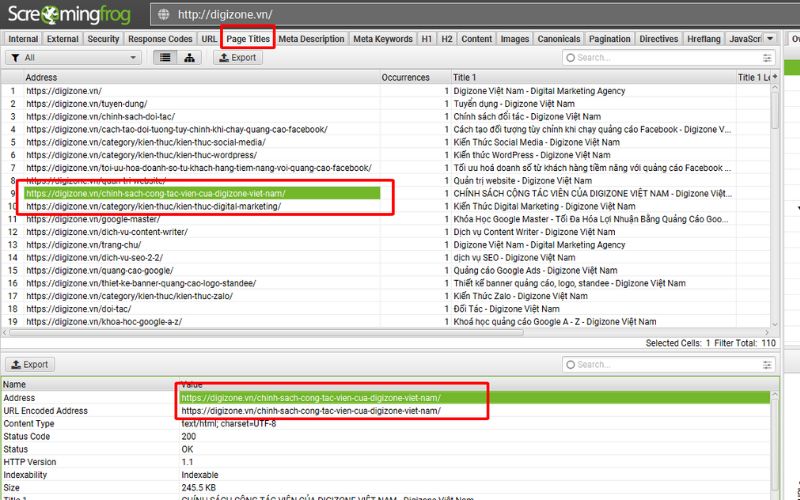
Để xem được kết quả trên SERP trên Screaming Frog bạn cần thực hiện các bước sau:
- Tại giao diện Screaming Frog > Click chọn 1 URL bất kỳ
- Chọn “SERP Snippet” nằm trên thanh công cụ phía dưới màn hình
- Bạn sẽ thấy được kết quả SERP bao gồm: URL, Title, Meta Description.
Tại đây, nếu muốn thay đổi tiêu đề và mô tả của mình, bạn có thể đặt lại Title và Description xem trước, không cần vào WordPress làm nháp. Sau khi điều chỉnh hợp lí, bạn hãy tiến hành publish.
7. Kiểm tra thẻ Heading 1
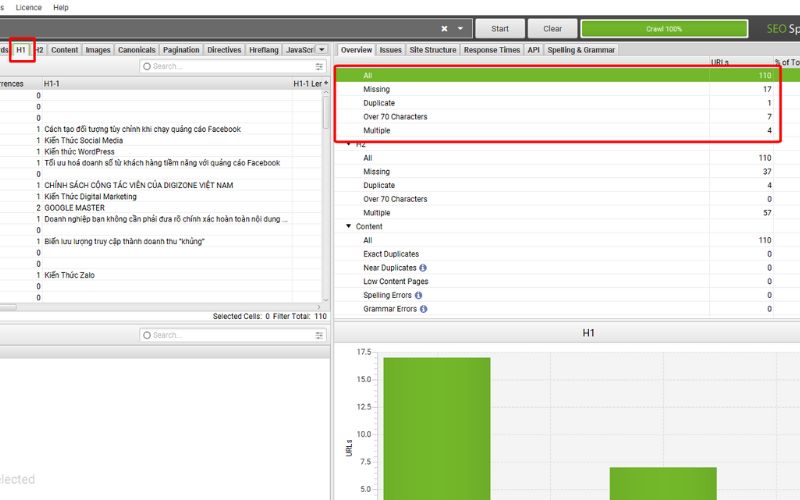
Thẻ Heading 1 (H1) được tối ưu tốt sẽ giúp website của bạn có được thứ hạng tốt hơn và thu hút người dùng click vào hơn. Để đánh giả một thẻ H1 bạn có thể dựa vào những tiêu chí sau:
- All: Tất cả các trang đều phải có thẻ H1
- Duplicate: Trên mỗi trang chỉ có 1 thẻ H1
- Missing: Thẻ H1 thể hiện bao quát chủ đề của mỗi trang
- Over 70 Characters: Độ dài của thẻ H1 trong khoảng từ 20 đến 70 ký tự
- Multiple: Thẻ H1 không trùng lặp với bất kỳ thẻ khác trên website
- Thẻ Heading 1 phải chứa từ khoá chính
8. Kiểm tra Anchor Text
Với công cụ Screaming Frog bạn có thể dễ dàng kiểm soát được số lượng và chất lượng Anchor Text đang trỏ về 1 trang. Bạn Chỉ cần thực hiện một thác tác đơn giản là dán đầy đủ URL vào bản báo cáo những liên kết cần được chú ý.
Screaming Frog sẽ giúp bạn tối ưu các từ khóa Anchor Text và đưa ra những nội dung không giống nhau. Các từ khóa với khả năng tối ưu hơn được xem xét và đánh dấu bằng tay.
Để thực hiện kiểm tra Anchor Text bạn cần làm theo hướng dẫn sau:
- Bước 1: Tại giao diện Screaming Frog > Click chọn tab “Internal”
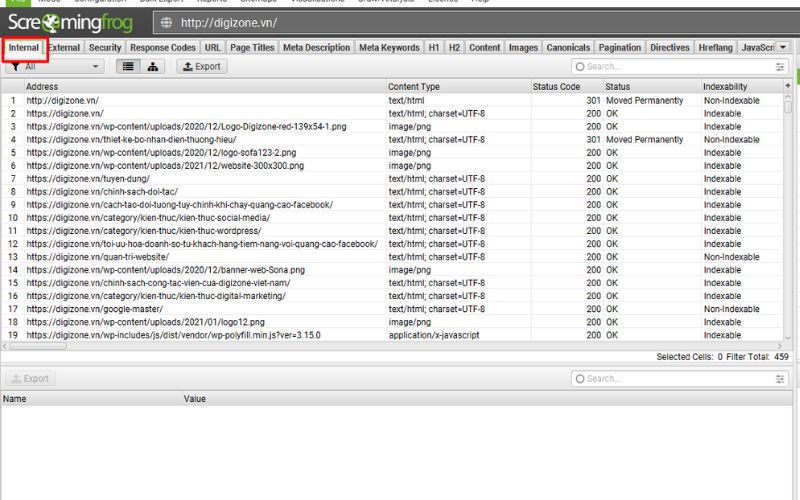
- Bước 2: Nhập 1 URL mà bạn muốn kiểm tra
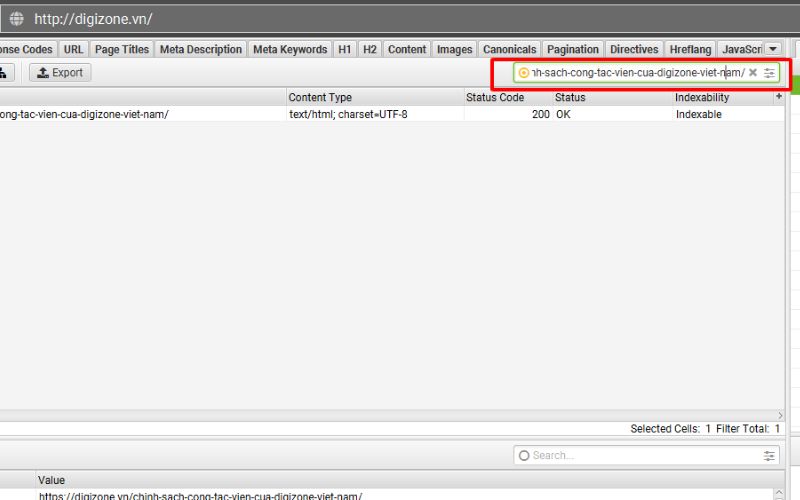
- Bước 3: Chọn tab “Inlink” để xem thông tin về Anchor Text.
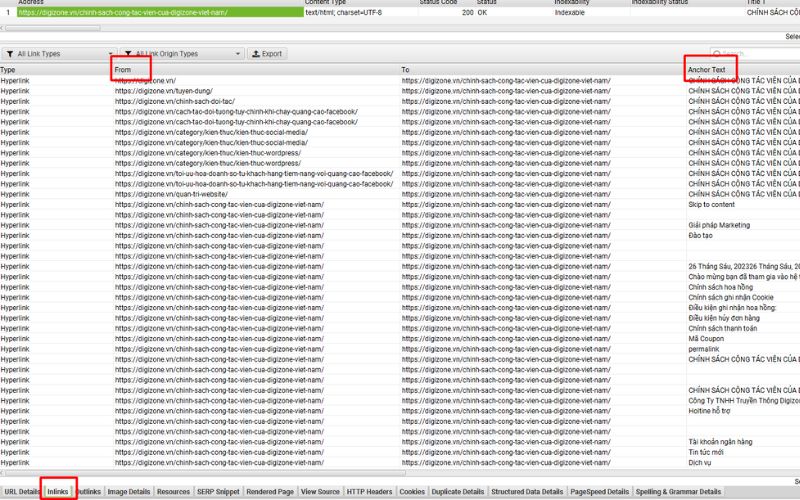
Tại tab “Inlink”, các thông tin mà bạn nên chú ý là: Các trang đang đặt internal link về trang bạn chọn (Cột “From”) và Anchor Text của các internal link về trang bạn chọn (Cột “Anchor Text”).
9. External Link – Kiểm tra liên kết ngoài trên website
External Link giúp cung cấp thêm thông tin cho người dùng, góp phần tạo sự uy tín vào nâng cao thứ hạng trên trang kết quả tìm kiếm. Việc thường xuyên kiểm tra External Link trên website sẽ giúp bạn có thể phát hiện ra những external Link bị hỏng, quá ít External Link,… từ đó đưa ra phương án loại bỏ hoặc bổ sung external link liên quan đến chủ đề website bạn.
Để có thể kiểm tra External Link bằng công cụ Screaming Frog bạn cần thực hiện theo những bước sau:
- Bước 1: Click vào tab “External” trên công cụ
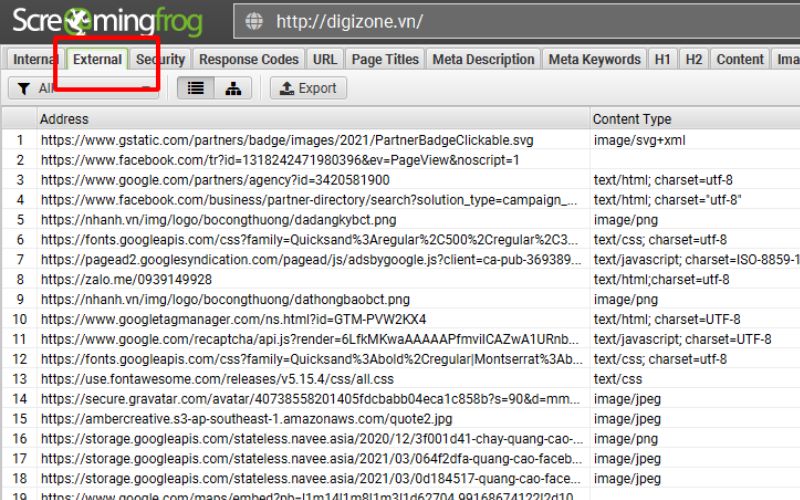
- Bước 2: Tuỳ chọn thông tin theo mong muốn
– Địa chỉ URL (Address)
– Loại content (Content Type)
– Mã phản hồi (Status Code)
10. Kiểm tra Directives
Để kiểm tra các vấn đề liên quan đến kỹ thuật trên công cụ Screaming Frog bạn cần chuyển đến tab “Directives”. Tại đây, bạn click vào “Menu” thả xuống bộ lọc và chọn tùy chọn bạn muốn xem.
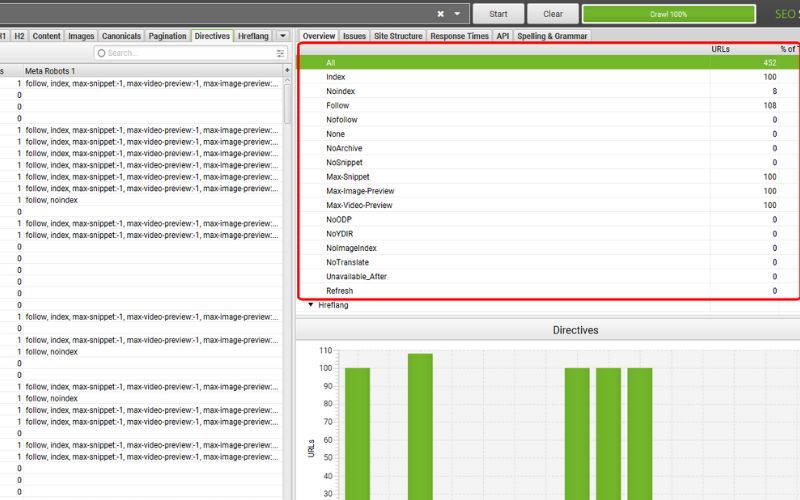
Với tab “Directives” bạn có thể xem được các yếu tố như: địa chỉ web, index, noindex, follow, nofollow và các thuộc tính khác. Ngoài ra, bạn còn có thể kiểm tra xem tệp robots.txt đang được triển khai như thế nào và có cần tối ưu gì thêm không.
11. Xem xét thời gian phản hồi trang (Response Time)
Những trang có tốc độ tải quá chậm không chỉ khiến cho việc thu thập thông tin của con bot Google mất nhiều thời gian mà còn kéo theo trải nghiệm của người dùng đi xuống.
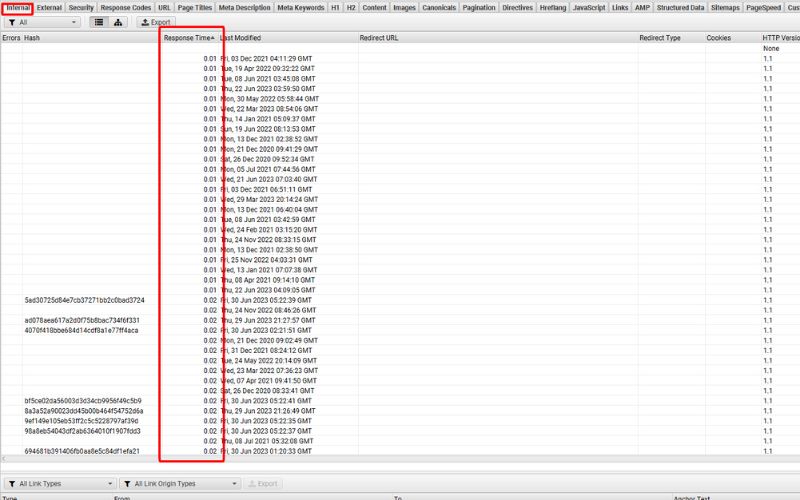
Để kiểm tra được thời gian phản hồi trang click vào tab “Internal” > di chuyển đến cột “Response Time”. Nếu một trang có thời gian tải lâu hơn 2 giây, bạn nên điều chỉnh chúng để tối ưu trang web tốt hơn.
12. Tìm và xử lý lỗi các trang có nội dung mỏng (Word Count)
Một trang web cung cấp nội dung hữu ích, có tính chuyên môn cao chắc chắn sẽ được Google đánh giá cao hơn so với một trang web chỉ cung cấp nội dung sơ sài, thiếu tính xác thực và độ uy tín. Do đó bạn cần phân tích độ sâu thu thập dữ liệu bằng cột thông tin “Word Count”, nằm trong tab “Internal”. Bạn có thể bấm vào tiêu đề cột này để sắp xếp các trang theo thứ tự từ ít đến nhiều từ nhất hoặc ngược lại để kiểm tra.
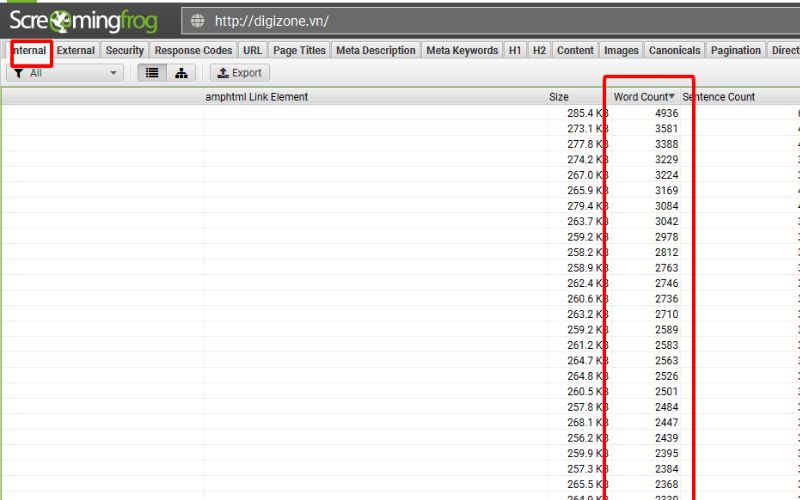
Tại giao diện của Screaming Frog > Click vào tab “Internal” > Click chọn cột “Word Count”. Công cụ sẽ sắp xếp các trang của bạn theo thứ tự từ nhiều chữ nhất cho đến trang có số lượng chữ ít nhất. Hãy kiểm tra lượng nội dung của từng trang. Liệu mỗi trang đã cung cấp đủ thông tin và phù hợp cho người dùng hay chưa.
Sau đây là một số lưu ý giúp cho trang của bạn trở nên thu hút người dùng là:
- Hãy đảm bảo các nội dung trên website của bạn là đúng và đủ cho người dùng
- Trang của bạn có chứa những từ khóa chính và từ khóa phụ liên quan tới nội dung
- Số lượng từ trong từng trang không được vượt lên quá cao.
13. Tạo báo cáo nội dung không an toàn (Insecure Content)
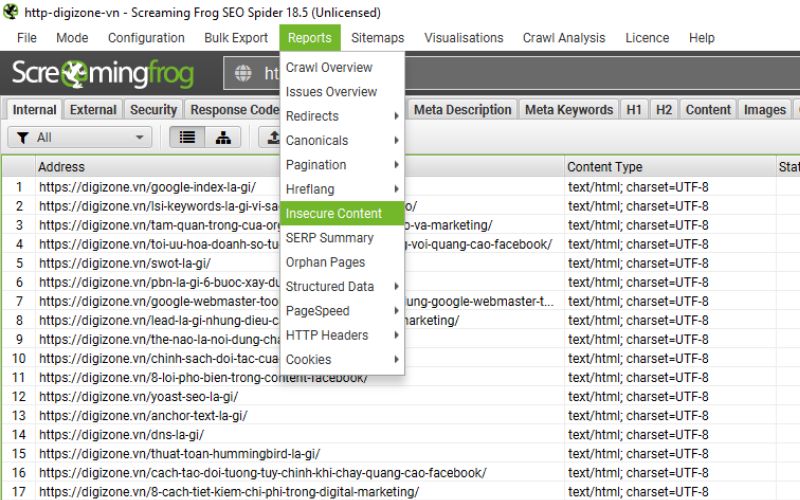
Để kiểm tra xem website của bạn đã được bảo mật hay chưa bạn click vào menu “Reports” ở đầu trang > Click vào “Insecure Content”. Bạn sẽ nhận được một số báo cáo như: hình ảnh, Javascript, CSS… và các yếu tố khác không an toàn trên trang web của bạn. Dựa vào báo cáo của Screaming Frog bạn hãy tối ưu lại những lỗi đang gặp để đảm bảo độ an toàn và bảo mật cho trang web của trước những kẻ chơi xấu.
14. Tạo XML Sitemap
Sitemap là sơ đồ của một website, nơi lưu trữ tập tin văn bản có chứa tất cả các đường link dẫn đến trang chính, trang con của một website. Sitemap được tối ưu tốt sẽ góp phần nâng cao thứ hạng website của bạn trên công cụ tìm kiếm.
Để tạo được XML Sitemap với công cụ Screaming Frog bạn cần thực hiện theo những bước sau:
- Bước 1: Click vào tab “Sitemaps” > Click chọn “Create XML Sitemap”
- Bước 2: Điền các thông số phù hợp vào trong file Sitemaps đã được tạo
- Bước 3: Kiểm tra External link trên website
Kết luận
Theo dõi Digizone để cập nhật những tin tức hữu ích!
Công Ty TNHH Truyền Thông Digizone Việt Nam